Alle reden von WordPress. Und das es super praktisch ist, damit eine Website zu erstellen. Aber du weisst gar nicht, was WordPress eigentlich ist und was es dir bringt? Ich versuche, dir das mal kurz zu erklären.
Erst einmal die Grundlagen, bevor wir zum Thema WordPress kommen:
Um eine Website zu erstellen, brauchst du zuerst einen Webhoster. Ein Webhoster vermietet dir Speicherplatz im Internet. Er stellt dir seinen Server zur Verfügung, damit du deine Website darauf „ablegen“ kannst. Das ist fast so, als ob du dir ein Grundstück für dein Haus kaufst.
Jetzt musst du irgendwie deinen Inhalt, also deine Website, erstellen und auf den Server hochladen, damit sie im Internet angezeigt wird. Für die Inhaltserstellung hast du verschiedene Möglichkeiten. Du kannst ein Baukastensystem nutzen wie jimdo oder wix, du kannst dir deine Website individuell programmieren lassen oder aber du kannst deine Website mit einem Content-Management-System wie WordPress erstellen.
Keine Ahnung, von was ich rede? Dann hol dir jetzt meine Green Website Roadmap:
1. Was ist ein Content-Managment-System?
Mit einem Content-Management-System bist du in der Lage, deine Website ohne Programmierkenntnisse zu verwalten und aufzubauen. Die Software läuft in deinem Browser, du brauchst dir also kein Programm auf deinen Rechner herunterladen. Du kannst von überall, wo du Internet hast, darauf zugreifen. Und so ein Content-Management-System ist WordPress.
Du kannst mit WordPress ohne eine einzige Zeile Code zu kennen deine Website selber bearbeiten und aktualisieren und bist damit unabhängig von einem Dienstleister. Du kannst Änderungen schnell selber machen und sparst somit Geld.
WordPress gibt es seit dem Jahr 2003. Es wurde ursprünglich entwickelt, um die Handhabung eines Blogs einfacher zu machen. Mittlerweile wird es von mehr als einem Viertel aller Websites weltweit genutzt. Es ist kostenlos und wird kontinuierlich von der Community weiterentwickelt. Du kannst es dir hier übrigens herunterladen.
Achtung: Es gibt zwei „Versionen“ von WordPress – wordpress.org und wordpress.com. Welche ich dir empfehlen würde kannst du hier nachlesen.
2. Wie sieht WordPress aus?
WordPress besteht aus einem sogenannten Frontend und einem Backend. Das ist vergleichbar mit einer Theateraufführung. Vorne auf der Bühne sehen die Zuschauer alles, was passiert und was vorher einstudiert wurde. Aber hinter die Kulissen können sie nicht blicken (da wo die Techniker sitzen oder die Souffleusen und wo die übrigen Schauspieler warten, die erst später ihren Auftritt haben). Bei WordPress ist das ähnlich.
Die Bühne der Theateraufführung ist sozusagen dein Frontend. Das ist das, was die Besucher von deiner Website sehen. Also deine Website im Internet, die du unter deiner Domain-Adresse www.deinunternehmen.de aufrufst.
Und das Backend in WordPress ist wie hinter den Kulissen. Das ist der sogenannte Administrationsbereich. Hier kannst du festlegen, was die Besucher von deiner Website sehen sollen und was nicht. Und natürlich wie deine Website überhaupt aussieht. Und hier kannst du auch Seiten oder Blogbeiträge erstellen, die du erst später veröffentlichst (wie die Schauspieler, die erst später ihren Auftritt haben).
Wenn du WordPress installiert und dich eingeloggt hast, siehst du als erstes dein „Dashboard“. Das ist die Startseite von deinem WordPress. Hier siehst du auf einen Blick, ob Updates nötig sind oder ob es andere aktuelle Informationen gibt. Du kannst auch von hier aus über einzelne Button schnell Seiten anlegen, Blogbeiträge erstellen oder Kommentare moderieren. Auf der linken Seite findest du dein WordPress-Menü mit verschiedenen Menüpunkten.
3. Welche Menüpunkte gibt es in WordPress?
Die wichtigsten Menüpunkte in WordPress möchte ich dir kurz erklären:
Seiten
Hier legst du die Seiten deiner Website an. Dazu gehören z. B. deine Startseite, deine Angebotsseite, deine Über mich-Seite, die Kontaktseite, dein Blog, dein Impressum und deine Datenschutzerklärung. Du kannst die Seiten hier auch planen ohne sie gleich zu veröffentlichen.
Beiträge
Du kannst unter diesem Menüpunkt deine Blogbeiträge erstellen oder bearbeiten. Diese Blogbeiträge erscheinen dann auf deiner Seite „Blog“.
Medien
Du lädst hier deine Bilder, Videos oder sonstigen Dateien hoch und kannst sie mit Bildunterschriften versehen oder ihnen einen Alt-Text (wichtig für die Suchmaschinenoptimierung) zuweisen. Der Alt-Text wird angezeigt, falls das Bild nicht geladen werden kann. Er sollte das Bild gut beschreiben.
Design
Unter „Design“ findest du den Unterpunkt „Themes“. Hier ist der Ort, wo du deine Designvorlage, dein „Theme“ hochlädst. Das Theme bestimmt, wie deine Website aussieht. Hier erfährst du mehr über WordPress-Themes.
Plugins
Wenn du WordPress installierst, sind schon einige Plugins vorinstalliert. Plugins sind kleine Programme, die WordPress um einige Funktioinen erweitern. Das können z. B. Programme sein, die ein automatische Sicherung deiner Website erstellen, die deine Website besser für die Suchmaschinen optimieren oder die Geschwindigkeit verbessern. Oder mit denen du die Cookiemeldung erstellen kannst (mmhhh Kekse!). Hier erkläre ich dir noch mal genauer, was ein WordPress-Plugin ist, was du bei der Auswahl beachten solltest und wie du eines installierst.
Einstellungen
Hier findest du verschiedene Einstellungsmöglichkeiten, die du gleich nach der Installation von WordPress bearbeiten solltest. Unter dem Unterpunkt „Lesen“ legst du z. B. deine Startseite fest.
4. Was ist WordPress – Live-Einblick in WordPress
Im Video zeige ich dir, wie WordPress von „innen“ aussieht und gebe dir einen kurzen Überblick darüber, wie du mit WordPress arbeiten kannst.
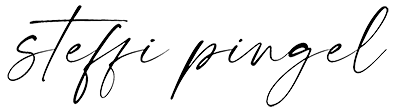




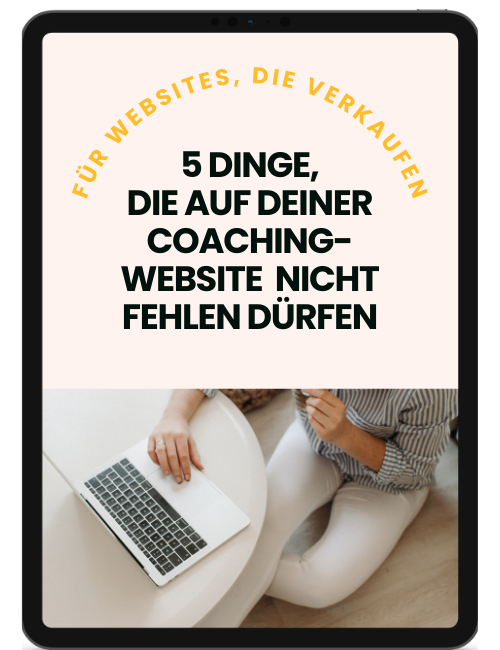
Liebe Steffi, prima erklärt und angenehme Länge! Auch das you-tube-Video zu WP.com/WP.org! Freue mich auf deinen Technik-Guide. lg Maria (von Website to go – Testrunde)